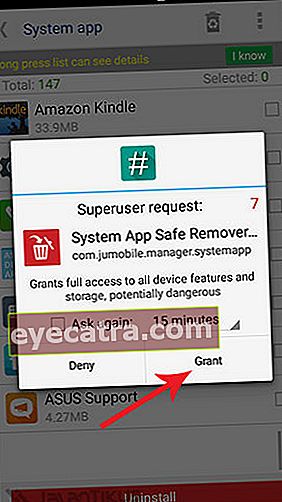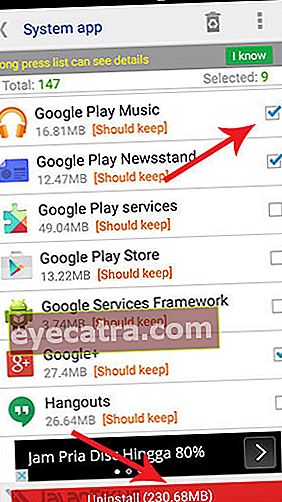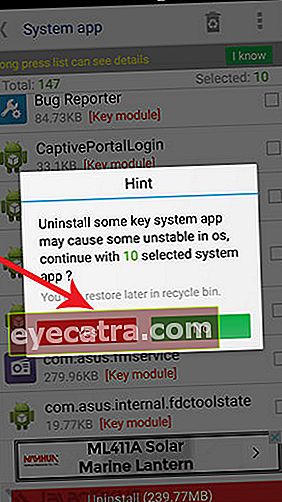kako odstraniti več privzetih Androidovih "bloatware" aplikacij hkrati
Vsak Android ima nadležno bloatware. To je preprost način za odstranitev vseh nepotrebnih privzetih sistemskih aplikacij Android.
Vsak pametni telefon Android ima zagotovo veliko bloatware ali privzeta aplikacija, ki jo je proizvajalec pametnih telefonov namerno pripel. S toliko vgrajenimi aplikacijami za Android se bo seveda razpoložljivi pomnilnik za pomnilnik zmanjšal.
Najboljši način za povečanje preostalega pomnilnika v Androidu je izbrisati neuporabljene sistemske privzete aplikacije. V tem članku bo JalanTikus razpravljal o tem, kako hkrati izbrisati številne vgrajene sistemske aplikacije v Androidu.
- Popolna rešitev za pomnilnik Android, čeprav ne namestite veliko aplikacij
- Enostavni načini odstranitve programske opreme Windows brez kakršnega koli časa
Kako odstraniti privzete programe ali bloatware
Preden se lotite, kako naenkrat izbrišete številne privzete programe za Android, se prepričajte, da imate koren Vaš Android. V nasprotnem primeru lahko preberete enega od naslednjih člankov:
- Preprosti načini ukoreninjenja vseh vrst Androidov brez računalnika s programom Framaroot
- Kako ukoreniniti vse vrste Androida s programom Towelroot
- Preprosti načini ukoreninjenja vseh vrst Androidov s programom KingoApp
- Če ne morete, lahko v Googlu iščete s ključnimi besedami: "Kako ukoreniniti xxxx"
Kako odstraniti več privzetih aplikacij za Android hkrati
Če je vaš Android že vkoren. Lahko skočite naravnost v stopnice. Naslednje je način odstranite in izbrišite veliko vgrajenih aplikacij bloatware Android naenkrat:
Prenesite aplikacijo System App Remover in jo namestite v Android kot običajno.
Po namestitvi odprite aplikacijo. Trenutek SuperSU zahtevajte dostop koren, kliknite meni Grant.
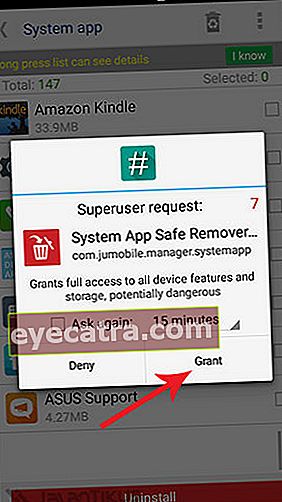
Izberite privzeto aplikacijo za Android, ki jo želite izbrisati. Preverite lahko različne privzete programe, ki jih želite izbrisati. Če ste izbrali privzeto aplikacijo, ki jo želite izbrisati, kliknite gumb Odstrani.
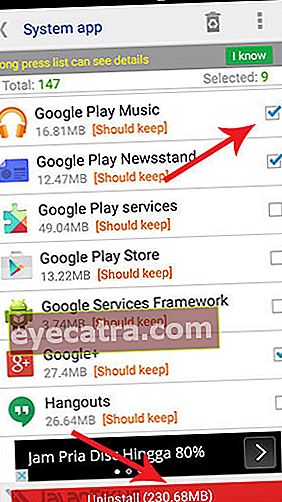
Ko se pojavi pojavno okno novo, kliknite Da. Nato počakajte, da se postopek zaključi.
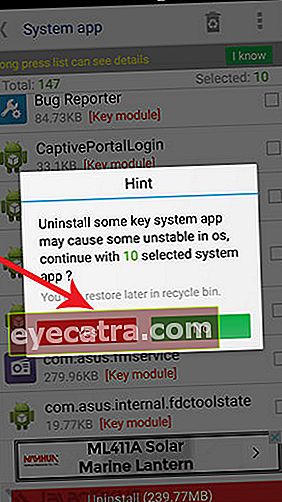
Na ta način lahko hkrati izbrišete več privzetih aplikacij za Android, ne da bi jih morali brisati enega za drugim. Ko ga izbrišete, bo vaš Android pomnilnik seveda bolj razbremenjen kot prej.